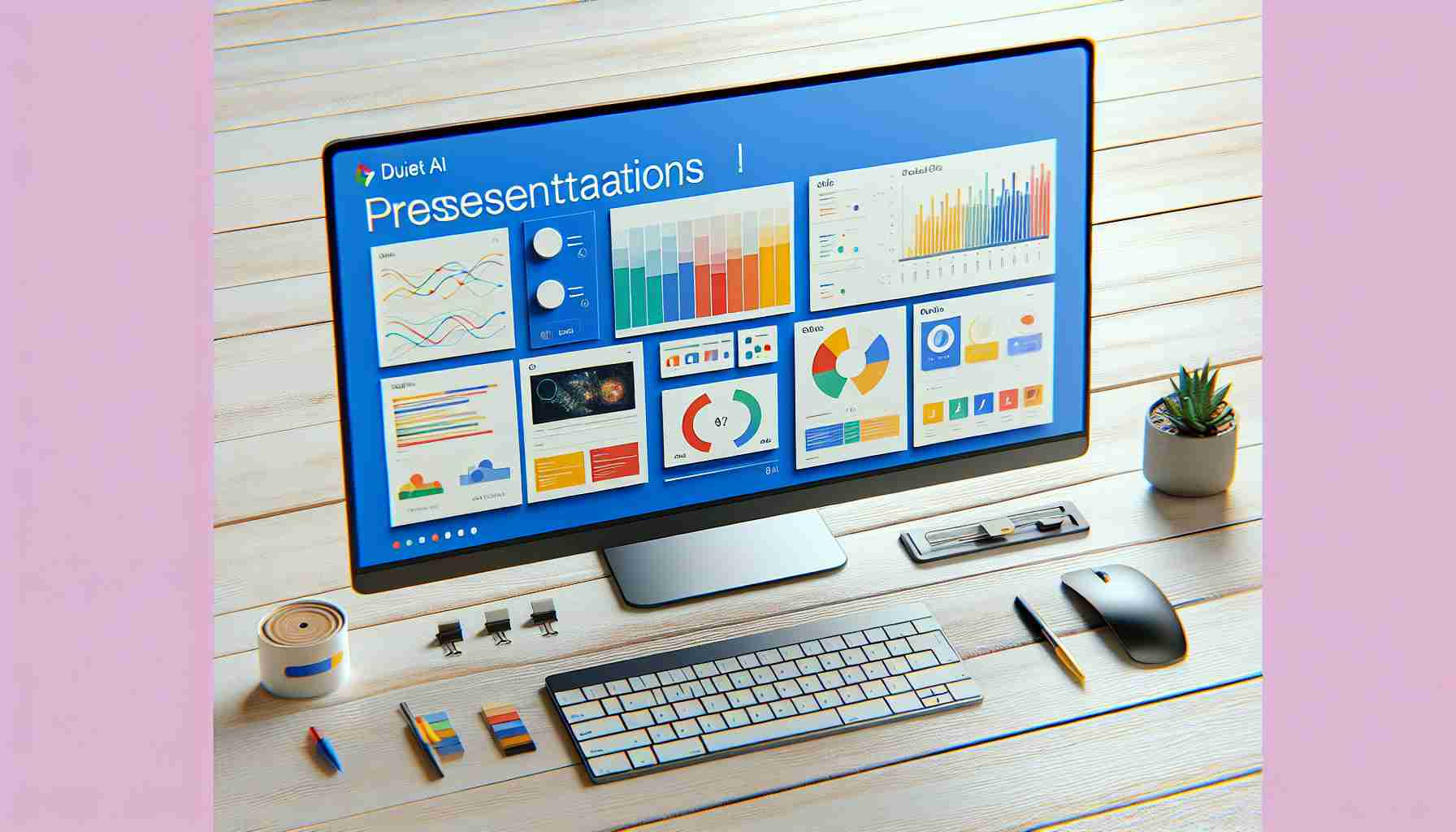V oblasti prezentací hrají vizuální prvky klíčovou roli při účinném předávání zpráv. Google Slides se rozhodl přivítat budoucnost tím, že integruje nástroj Duet AI, inovativní nástroj, který umožňuje uživatelům bezproblémově generovat obrázky pomocí umělé inteligence. Tento průvodce představuje nezbytné kroky a nabízí tipy, které zlepší vaše zkušenosti s tvorbou obrázků.
Otevřete svoji prezentaci:
Začněte otevřením své prezentace v Google Slides a vyberte snímek, kde chcete umístit vygenerovaný obrázek pomocí umělé inteligence.
Vyberte možnost vložení obrázku:
Jděte na horní nabídku a klepněte na „Vložit“. Poté vyberte „Obrázek“. Tento proces můžete urychlit také přímým klepnutím na „Vytvořit obrázek s Duet AI“ na nástrojové liště.
Zadejte svoji sugesci:
V pravém panelu zadejte jasnou a přesnou sugesci, která napoví umělé inteligenci při generování požadovaného obrázku. Vyhněte se obraznému jazyku a zvažte přidání detailů, jako je téma, krajina, vzdálenost od tématu, materiály nebo pozadí. Příklady jako „Zblízka dřevěný člun na jezeře obklopený stromy o východu slunce“ fungují dobře.
Volitelná úprava stylu:
Pro přizpůsobení můžete přidat styl obrázku. Tento krok je volitelný, ale může zlepšit výsledný výsledek.
Klepněte na „Vytvořit“:
Po zadání vaší sugesce a provedení případných úprav klepněte na tlačítko „Vytvořit“. Tato akce vygeneruje několik navrhovaných obrázků na základě vašeho popisu.
Ohodnoťte a poskytněte zpětnou vazbu:
Analyzujte navrhované obrázky. Pod každým obrázkem můžete poskytnout zpětnou vazbu kliknutím na „Dobrý návrh“ nebo „Špatný návrh“. Tento krok pomáhá ladit umělou inteligenci podle vašich preferencí.
Úprava vašeho návrhu (volitelné):
Pokud výsledky neodpovídají vašemu záměru, klepněte na návrh v horní části pravého panelu, abyste ho upravili. Po doladění popisu klepněte znovu na „Vytvořit“, abyste viděli aktualizované návrhy.
Získat další návrhy (volitelné):
Klepněte na „Zobrazit více“ a zobrazte další návrhy obrázků generovaných umělou inteligencí. Tento krok vám umožní rozšířit své možnosti a najít perfektní shodu pro vaši prezentaci.
Vložte svojí obrázek:
Jakmile jste spokojeni s obrázkem generovaným umělou inteligencí, klepněte na „Vložit“, aby se plynule integroval do vašeho snímku.
FAQ:
1. Jak mohu použít nástroj Duet AI v Google Slides?
Pro použití nástroje Duet AI v Google Slides otevřete svou prezentaci a vyberte snímek, kam chcete umístit obrázek generovaný umělou inteligencí.
2. Jak přidat obrázek pomocí nástroje Duet AI?
Pro přidání obrázku pomocí nástroje Duet AI jděte na horní nabídku a klepněte na „Vložit“, poté vyberte „Obrázek“. Tento proces můžete urychlit přímým klepnutím na „Vytvořit obrázek s Duet AI“ na nástrojové liště.
3. Jak poskytovat sugesce umělé inteligenci?
Při poskytování sugescí umělé inteligenci použijte jasný a přesný jazyk. Vyhněte se obraznému jazyku a zvažte přidání detailů, jako je téma, krajina, vzdálenost od tématu, materiály nebo pozadí.
4. Lze modifikovat styl obrázku generovaného nástrojem Duet AI?
Ano, pro přizpůsobení můžete přidat styl obrázku. Tento krok je volitelný, ale může zlepšit výsledný výsledek.
5. Co dělat po zadání sugesce?
Po zadání sugesce a provedení případných úprav klepněte na tlačítko „Vytvořit“, aby bylo na základě popisu vygenerováno několik navrhovaných obrázků.
6. Jak přizpůsobit umělou inteligenci dle představ?
Pod každým navrhovaným obrázkem můžete poskytnout zpětnou vazbu kliknutím na „Dobrý návrh“ nebo „Špatný návrh“. Tento krok pomáhá přizpůsobit umělou inteligenci dle vašich preferencí.
7. Je možné upravit zadanou sugesci?
Ano, pokud výsledky neodpovídají vaší představě, můžete upravit navrhovaný popis kliknutím na něj v pravém panelu. Po doladění popisu klikněte znovu na „Vytvořit“, abyste viděli aktualizované návrhy.
8. Lze získat více návrhů obrázků generovaných umělou inteligencí?
Ano, můžete klepnout na „Zobrazit více“ a zobrazit další návrhy obrázků generovaných umělou inteligencí. Tento krok vám umožní rozšířit své možnosti a najít perfektní shodu pro vaši prezentaci.
9. Jak vložit obrázek generovaný nástrojem Duet AI do snímku?
Jakmile jste spokojeni s obrázkem generovaným umělou inteligencí, klepněte na „Vložit“, aby se plynule integroval do vašeho snímku.
Definice:
– Google Slides: online nástroj pro prezentace nabízený společností Google.
– Duet AI: inovativní nástroj, který umožňuje uživatelům bezproblémově generovat obrázky pomocí umělé inteligence.
The source of the article is from the blog regiozottegem.be